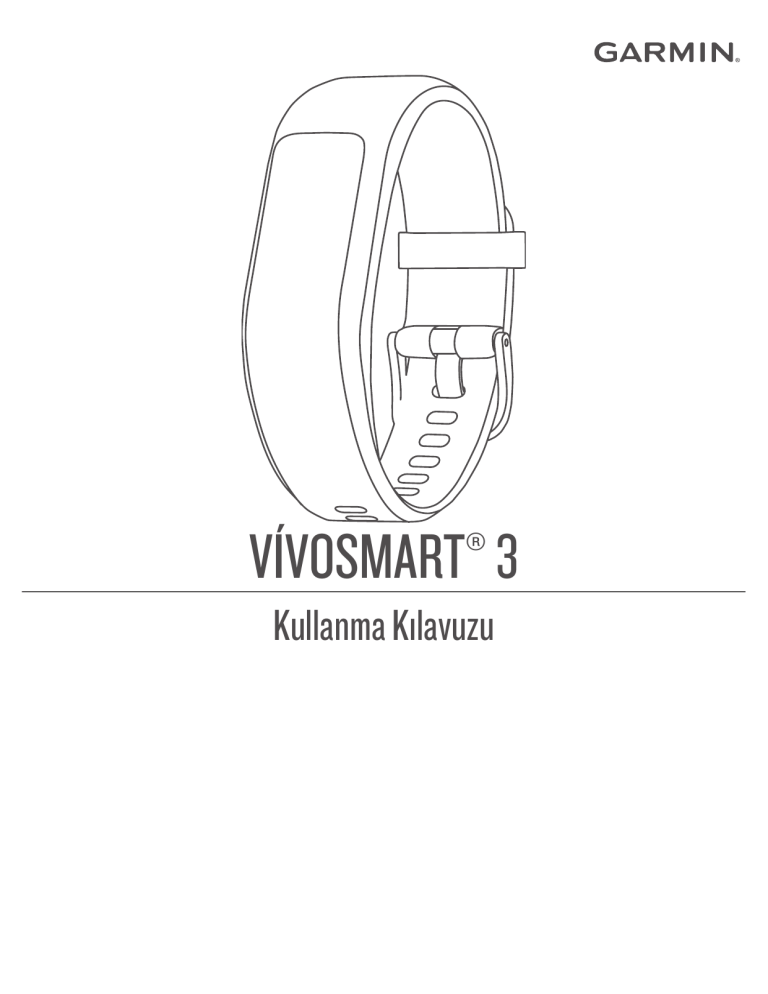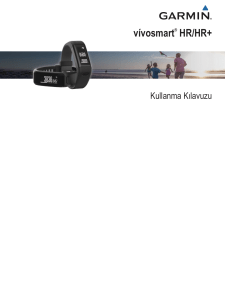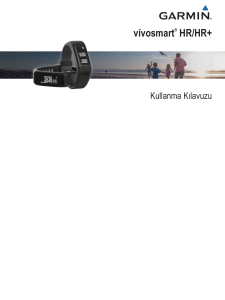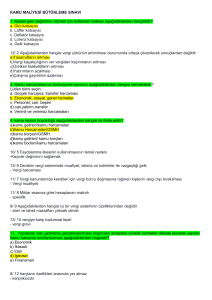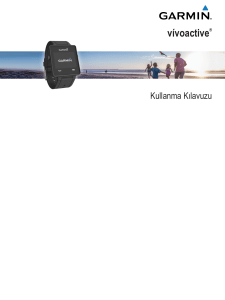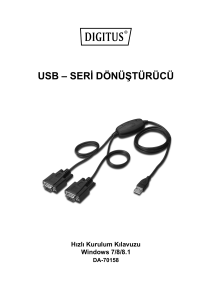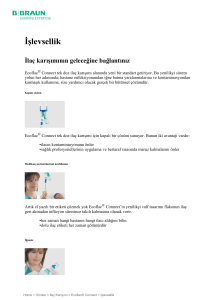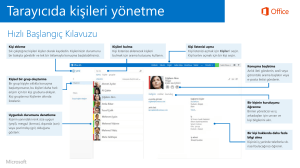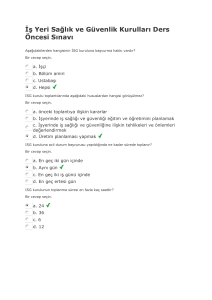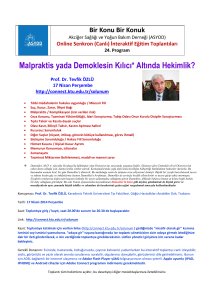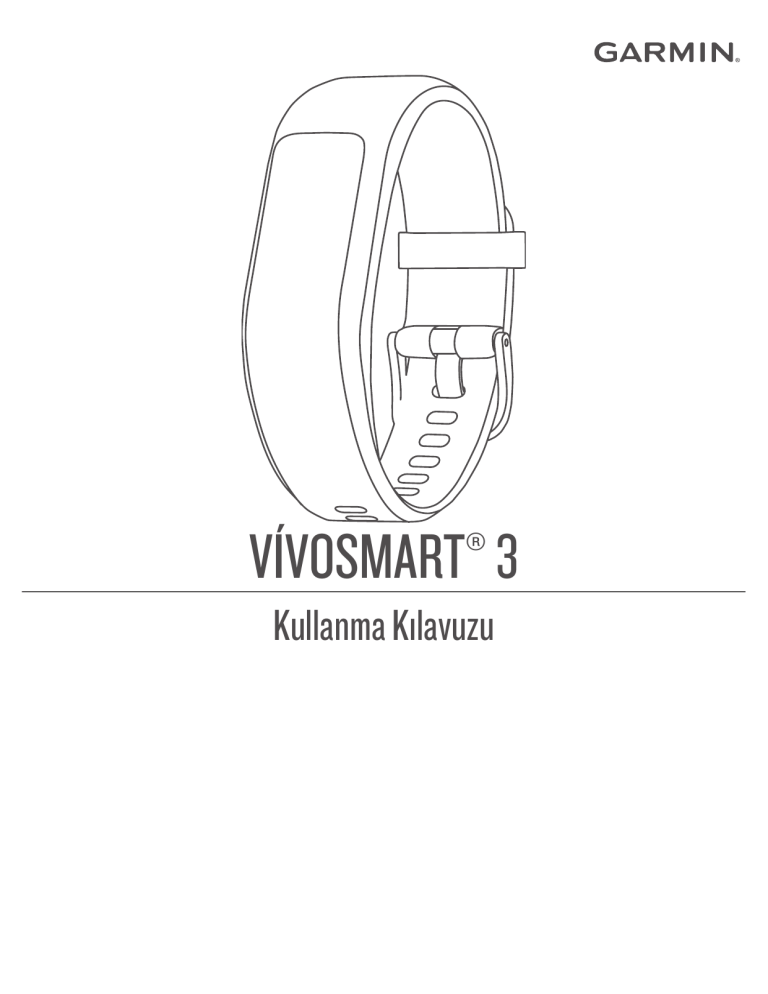
VÍVOSMART® 3
Kullanma Kılavuzu
© 2017 Garmin Ltd. veya yan kuruluşları
Tüm hakları saklıdır. Telif hakkı yasaları kapsamında bu kılavuzun tamamı veya bir kısmı Garmin'in yazılı izni olmadan kopyalanamaz. Garmin, herhangi bir kişi veya kuruma haber vermeden
ürünlerini değiştirme veya iyileştirme ve bu kılavuzun içeriği üzerinde değişiklik yapma hakkını saklı tutar. Mevcut güncellemeler ve bu ürünün kullanımıyla ilgili ek bilgiler için www.garmin.com
adresine gidin.
Garmin , Garmin logosu, ANT+ , Auto Lap , Edge , VIRB , ve vívosmart ; Garmin Ltd. veya yan kuruluşlarının ABD ve diğer ülkelerdeki tescilli ticari markalarıdır. Garmin Connect™, Garmin
Express™ ve Garmin Move IQ™; Garmin Ltd. veya yan kuruluşlarının ticari markasıdır. Bu ticari markalar, Garmin açıkça izin vermedikçe kullanılamaz.
®
®
®
®
®
®
American Heart Association , American Heart Association, Inc. kuruluşunun tescilli ticari markasıdır. Android™, Google Inc. şirketinin ticari markasıdır. Apple , Apple Inc. şirketinin ABD ve diğer
ülkelerde tescilli olan ticari markasıdır. Bluetooth marka yazısı ve logoları Bluetooth SIG, Inc. kuruluşuna aittir ve bu markaların Garmin tarafından her türlü kullanımı lisanslıdır. The Cooper
Institute ve ilişkili herhangi bir ticari marka, The Cooper Institute'a aittir. Firstbeat ile gelişmiş kalp atışı analizleri. Diğer ticari markalar ve ticari adlar sahiplerine aittir.
®
®
®
®
Bu ürün, 3 maddelik BDS Lisansı (http://opensource.org/licenses/BSD-3-Clause) kapsamında Mark Borgerding tarafından lisanslanmış bir kitaplık (Kiss FFT) içerebilir.
Bu ürün ANT+ sertifikalıdır. Uyumlu ürün ve uygulamaların listesi için www.thisisant.com/directory adresini ziyaret edin.
®
M/N: A03129
İçindekiler
Dizin............................................................................... 11
Giriş................................................................................. 1
Cihazı Açma ve Ayarlama .......................................................... 1
Cihazı Takma ve Kalp Hızı ......................................................... 1
Cihazın Kullanımı ........................................................................ 1
Pencere öğeleri ............................................................... 1
Otomatik Hedef ........................................................................... 2
Hareket Çubuğu ..........................................................................2
Kalp Hızı Grafiğini Görüntüleme ................................................. 2
Yoğun Olduğunuz Dakikalar ....................................................... 2
Kalori Doğruluğunu Artırma ........................................................ 2
Kalp Hızı Değişikliği ve Stres Seviyesi ....................................... 2
Uyku İzleme ................................................................................ 2
VIRB Uzaktan Kumandası .......................................................... 2
Antrenman ...................................................................... 3
Bir Fitness Etkinliğini Kaydetme ................................................. 3
Güçlenme Antrenmanı Etkinliğini Kaydetme .............................. 3
Uyarılar ....................................................................................... 3
Turları İşaretleme ........................................................................ 3
Kalp Hızı Verilerini Garmin® Cihazlarına Yayınlama ................. 4
VO2 Maksimum Tahminleri Hakkında ........................................ 4
Saat .................................................................................. 4
Kronometreyi Kullanma .............................................................. 4
Geri Sayım Zamanlayıcısını Başlatma ....................................... 4
Alarm Saatini Kullanma .............................................................. 4
Bluetooth Bağlantılı Özellikler...................................... 4
Bildirimleri Görüntüleme ............................................................. 4
Bildirimleri Yönetme .................................................................... 5
Kayıp Bir Akıllı Telefonu Bulma .................................................. 5
Rahatsız Etmeyin Modunu Kullanma ......................................... 5
Geçmiş ............................................................................ 5
Geçmişi Görüntüleme ................................................................. 5
Garmin Connect .......................................................................... 5
Verilerinizi Garmin Connect Mobile Uygulamasıyla Senkronize
Etme ........................................................................................... 5
Verilerinizi Bilgisayarınızla Senkronize Etme .............................. 6
Cihazınızı Özelleştirme.................................................. 6
Cihaz Ayarları ............................................................................. 6
Bilekten Kalp Hızı Ölçme Monitörünü Kapatma ......................... 6
Garmin Connect Ayarları ............................................................ 6
Cihaz Bilgileri.................................................................. 7
Teknik Özellikler ......................................................................... 7
Cihazı Şarj Etme ......................................................................... 7
Cihaz Bakımı .............................................................................. 8
Sorun Giderme............................................................... 8
Akıllı telefonum cihazımla uyumlu mu? ...................................... 8
Telefonum cihaza bağlanmıyor ................................................... 8
Etkinlik İzleme ............................................................................. 8
Hatalı Kalp Hızı Verilerine Dair İpuçları ...................................... 8
Cihazım saati doğru göstermiyor ................................................ 9
Pil Ömrünü Artırma ..................................................................... 9
Tüm Varsayılan Ayarları Fabrika Ayarlarına Döndürme ............. 9
Ürün Güncellemeleri ................................................................... 9
Yazılımı Garmin Express Kullanarak Güncelleme ...................... 9
Garmin Connect Mobile Kullanarak Yazılımı Güncelleme .......... 9
Daha Fazla Bilgi Alma ................................................................ 9
Ek ..................................................................................... 9
Fitness Hedefleri ......................................................................... 9
Kalp Hızı Bölgeleri Hakkında ...................................................... 9
Kalp Hızı Bölgesi Hesaplamaları .............................................. 10
VO2 Maksimum Standart Değerlendirmeleri ............................ 10
BSD 3-Clause Lisansı ............................................................... 10
İçindekiler
i
Giriş
Cihazı Takma ve Kalp Hızı
UYARI
Ürün uyarıları ve diğer önemli bilgiler için ürün kutusundaki
Önemli Güvenlik ve Ürün Bilgileri kılavuzuna bakın.
Egzersiz programına başlamadan veya programı değiştirmeden
önce her zaman doktorunuza danışın.
• vívosmart 3 cihazını bilek kemiğinizin üzerine takın.
NOT: Cihaz sıkı fakat rahat olmalıdır ve koşarken ya da
egzersiz yaparken hareket etmemelidir.
Cihazı Açma ve Ayarlama
Cihazı açmak ve kullanabilmek için bir güç kaynağına takmanız
gerekir.
vívosmart 3 cihazının bağlantılı özelliklerini kullanmak için
cihazın akıllı telefonunuzdaki Bluetooth ayarlarından değil
doğrudan Garmin Connect™ Mobile uygulaması üzerinden
eşleştirilmesi gerekir.
1 Akıllı telefonunuzda bulunan uygulama mağazasından
Garmin Connect Mobile uygulamasını yükleyin.
2 Klipsin kollarını açmak için şarj klipsinin iki ucunu birbirine
yakınlaştırın À.
®
NOT: Kalp hızı sensörü, cihazın arkasında bulunmaktadır.
• Bilekten kalp hızı ölçme özelliği hakkında daha fazla bilgi
edinmek için bkz. Hatalı Kalp Hızı Verilerine Dair İpuçları,
sayfa 8.
• Bilekten kalp hızının doğruluğu hakkında daha fazla bilgi
almak için garmin.com/ataccuracy adresine gidin.
Cihazın Kullanımı
İki kez
dokunma
3 Klipsi bağlantılarla Á hizalayıp klipsin kollarını serbest
bırakın.
Cihazı
açmak için USB kablosunu bir güç kaynağına takın
4
(Cihazı Şarj Etme, sayfa 7).
Cihaz açıldığında Hello! mesajı görüntülenir.
Cihazı uyandırmak için dokunmatik ekrana À iki kez
dokunun.
NOT: Kullanılmadığında ekran kapanır. Ekran
kapalıyken cihaz hala etkindir ve verileri kaydeder.
Süreli etkinlik sırasında, zamanlayıcıyı başlatmak veya
durdurmak için dokunmatik ekrana iki kez dokunun.
Bilek hareketi Ekranı açmak için bileğinizi vücudunuza doğru
döndürüp kaldırın. Ekranı kapatmak için bileğinizi
vücudunuzun tersine doğru döndürün.
Basılı tutma
Menüyü açmak ve kapatmak için dokunmatik ekrana
basılı tutun.
Kaydırma
Pencere öğeleri ve menü seçenekleri arasında geçiş
yapmak için ekranı kaydırın.
Dokunma
Bir seçim yapmak için dokunmatik ekrana dokunun.
Önceki ekrana geri dönmek için öğesine dokunun.
Pencere öğeleri
Cihazınız, bir bakışta bilgi sağlayan pencere öğeleri önceden
yüklenmiş olarak gelir. Pencere öğeleri arasında gezinmek için
dokunmatik ekranı kaydırabilirsiniz. Pencere öğelerine
dokunarak kalp hızı grafiğiniz ve bir önceki güne ait toplam adım
sayınız gibi ek bilgileri görüntüleyebilirsiniz. Bazı pencere öğeleri
eşleştirilmiş bir akıllı telefon gerektirir.
NOT: Saat görünümünü seçmek ve akıllı telefonunuz için müzik
kontrolleri gibi pencere öğelerini eklemek veya kaldırmak üzere
Garmin Connect Mobile uygulamasını kullanabilirsiniz.
5 Cihazınızı Garmin Connect hesabınıza eklemek için bir
seçenek belirleyin:
• Garmin Connect Mobile uygulamasıyla ilk kez bir cihaz
eşleştiriyorsanız ekrandaki talimatları izleyin.
• Garmin Connect Mobile uygulamasıyla ayarlar
menüsünden daha önce başka bir cihaz eşleştirdiyseniz
Garmin Cihazları > Cihaz Ekle öğesini seçin ve
ekrandaki talimatları izleyin.
Eşleştirme başarıyla tamamlandığında cihaz yeniden başlatılır.
Garmin Connect Mobile uygulamasını açtığınızda cihazınız
otomatik olarak senkronize edilir.
Giriş
Saat ve tarih Mevcut saat ve tarih. Cihazınızı bir akıllı telefon veya
bilgisayar ile senkronize ettiğinizde cihaz, saati ve tarihi
günceller.
Gün içinde atılan toplam adım sayısı ve günlük adım
hedefiniz. Cihaz, sizin için her gün yeni bir adım hedefi
hesaplar ve sunar.
Dakikadaki atış (bpm) cinsinden mevcut kalp hızınız ve
yedi günlük ortalama dinlenme kalp hızınız.
Gün içinde çıkılan toplam kat sayısı ve günlük kat çıkma
hedefiniz.
Gün içinde kat edilen mesafe, kilometre veya mil
cinsinden.
Hafta içinde toplam yoğun olduğunuz dakikalar ve
hedefiniz.
1
Aktif ve dinlenme kalorileriniz dahil olmak üzere gün
içinde yakılan toplam kalori miktarı.
Akıllı telefonunuzdaki müzik çalar için kontroller.
vívosmart 3 cihazınız, kalp hızı verilerinizi ortalama dinlenme
kalp hızınızla karşılaştırarak yoğun olduğunuz dakikaları
hesaplar. Kalp hızı özelliği kapalıysa cihaz, dakikadaki adım
sayınızı analiz ederek orta yoğunluktaki dakikaları hesaplar.
• Yoğun olduğunuz dakikaların en doğru şekilde hesaplanması
için süreli bir etkinlik başlatın.
• Art arda en az 10 dakika orta veya hareketli yoğunluk
düzeyinde egzersiz yapın.
• Dinlenme kalp hızınızın en doğru şekilde hesaplanabilmesi
için cihazı gün ve gece boyu takmalısınız.
Eşleştirilmiş bir VIRB aksiyon kamerası (ayrı satılır) için
kontrol imkanı.
Kalori Doğruluğunu Artırma
Mevcut stres seviyeniz. Cihaz, stres seviyenizi
hesaplamak üzere aktif olmadığınızda kalp hızı değişikliklerinizi ölçer. Düşük rakam daha düşük stres seviyesini
gösterir.
Eşleştirilmiş bir akıllı telefondan alınan geçerli sıcaklık ve
hava durumu tahminleri.
Akıllı telefonunuzun bildirim ayarları doğrultusunda
aramalar, metin mesajları, sosyal ağ güncellemeleri ve
daha fazlası dahil aldığınız tüm bildirimler.
VIRB
Yoğun Olduğunuz Dakikaları Hesaplama
®
Otomatik Hedef
Cihazınız, önceki etkinlik düzeylerinize göre otomatik olarak
günlük adım hedefi oluşturur. Siz gün içinde hareket ettikçe
cihaz, günlük hedefinize ulaşma doğrultusundaki ilerlemenizi
gösterir À.
Otomatik hedef oluşturma özelliğini kullanmak istemiyorsanız
Garmin Connect hesabınızdan kişiselleştirilmiş bir adım hedefi
ayarlayabilirsiniz.
Hareket Çubuğu
Uzun süre hareketsiz oturmak, istenmeyen metabolik
değişiklikleri tetikleyebilir. Hareket çubuğu, hareket etmeniz
gerektiğini hatırlatır. Bir saat hareketsizlik sonrasında hareket
çubuğu À görünür. Hareketsiz kaldığınız her 15 dakika için ek
bir bölüm Á görüntülenir.
Cihaz, geçerli gün içinde yaktığınız tahmini toplam kalori
sayısını görüntüler. 15 dakika tempolu yürüyerek bu tahminin
doğruluğunu artırabilirsiniz.
1 Kalori ekranını görüntülemek için kaydırın.
öğesini seçin.
2
NOT: Kalorilerin kalibre edilmesi gerektiğinde görüntülenir.
Bu kalibrasyon işleminin bir kere yapılması yeterlidir. Daha
önce süreli yürüyüş ya da koşu verisi kaydettiyseniz
görüntülenmeyebilir.
3 Ekrandaki talimatları izleyin.
Kalp Hızı Değişikliği ve Stres Seviyesi
Cihazınız, genel stres seviyenizi hesaplamak üzere aktif
olmadığınızda kalp hızı değişikliklerinizi ölçer. Antrenman,
egzersiz, uyku, beslenme ve genel yaşam stresi, stres seviyenizi
etkileyebilir. Stres seviyesi 0 ile 100 arası değişir. 0 ile 25 arası
dinlenme durumunu, 26 ile 50 arası düşük stresi, 51 ile 75 arası
orta düzey stresi, 76 ile 100 arası ise yüksek stresi belirtir. Stres
seviyenizi öğrenerek gün içindeki stresli anlarınızı
saptayabilirsiniz. En iyi sonuçları almak için cihazı uyurken de
takmalısınız.
Gün boyu stres seviyenizi, uzun süreli eğilimleri ve ek bilgileri
öğrenmek için cihazınızı Garmin Connect hesabınızla
senkronize edebilirsiniz.
Stres Seviyesi Grafiğini Görüntüleme
Kısa bir mesafe yürüyerek hareket çubuğunu sıfırlayabilirsiniz.
Kalp Hızı Grafiğini Görüntüleme
Stres seviyesi grafiği, son bir saat içindeki stres seviyenizi
görüntüler.
1 Stres seviyesi ekranını görüntülemek için kaydırın.
2 Stres seviyesi grafiğini görüntülemek için dokunmatik ekrana
dokunun.
Kalp hızı grafiği, son bir saat içindeki kalp hızınızı, dakikadaki
atış (bpm) cinsinden en düşük kalp hızınızı ve bu sürede
içindeki en yüksek kalp hızınızı gösterir.
1 Kalp hızı ekranını görüntülemek için kaydırın.
2 Kalp hızı grafiğini görüntülemek için dokunmatik ekrana
dokunun.
Siz uyurken cihaz hareketinizi izler. Uyku istatistikleri arasında
toplam uyku saati, uyku düzeyleri ve uyku hareketi bulunur.
Normal uyku saatlerinizi Garmin Connect hesabınızda kullanıcı
ayarlarından belirleyebilirsiniz. Uyku istatistiklerinizi Garmin
Connect hesabınızda görüntüleyebilirsiniz.
Yoğun Olduğunuz Dakikalar
VIRB Uzaktan Kumandası
Sağlık durumunuzu iyileştirmek için ABD Centers for Disease
Control and Prevention, American Heart Association ve Dünya
Sağlık Örgütü gibi kuruluşlar haftalık en az 150 dakika tempolu
yürüyüş gibi orta yoğunluklu etkinlik veya haftalık en az 75
dakika koşu gibi hareketli yoğunluklu etkinlik tavsiye eder.
Cihaz etkinlik yoğunluğunuzu izler ve orta ya da hareketli
yoğunluktaki etkinliklerde harcadığınız süreyi takip eder
(hareketli yoğunluğu ölçmek için kalp hızı verileri gerekir). Art
arda en az 10 dakika orta veya hareketli yoğunluklu etkinliğe
katılarak haftalık yoğun olduğunuz dakika hedefinize ulaşmaya
çalışabilirsiniz. Cihaz, orta yoğunluktaki etkinlik dakikalarını
hareketli etkinlik dakikalarına ekler. Toplam hareketli
yoğunluktaki etkinlik dakikalarınız eklenirken iki katına çıkarılır.
®
2
Uyku İzleme
VIRB uzaktan kumandası işlevi, cihazınızı kullanarak VIRB
eylem kameranızı kontrol etmenize izin verir. Bir VIRB eylem
kamerası satın almak için www.garmin.com/VIRB adresine gidin.
VIRB Aksiyon Kamerasını Kontrol Etme
VIRB uzaktan kumanda işlevini kullanabilmeniz için önce VIRB
kameranızda uzaktan kumanda ayarını etkinleştirmeniz gerekir.
Daha fazla bilgi için bkz. VIRB Serisi Kullanım Kılavuzu. Ayrıca,
vívosmart 3 cihazınızda VIRB ekranını da etkinleştirmeniz
gerekir (Garmin Connect Hesabınızda Cihaz Ayarları,
sayfa 7).
1 VIRB kameranızı açın.
2 vívosmart 3 cihazınızda VIRB ekranını görüntülemek için
kaydırın.
Pencere öğeleri
3 Cihazın VIRB kameranıza bağlanmasını bekleyin.
4 Bir seçenek belirleyin:
• Video kaydetmek için
öğesini seçin.
vívosmart 3 cihazında video sayacı görüntülenir.
• Video kaydını durdurmak için
öğesini seçin.
• Fotoğraf çekmek için
öğesini seçin.
Antrenman
Bir Fitness Etkinliğini Kaydetme
Süreli bir etkinliği kaydedebilirsiniz. Bu etkinlikler kaydedildikten
sonra Garmin Connect hesabınıza gönderilebilir.
1 Menüyü görüntülemek için parmağınızı dokunmatik ekrana
basılı tutun.
öğesini seçin.
2
3 Etkinlik seçmek için kaydırın:
• Koşu için öğesini seçin.
• Yürüyüş için öğesini seçin.
• Bir kardiyo etkinliği için öğesini seçin.
• Güçlenme antrenmanı için öğesini seçin.
• Diğer etkinlik türleri için öğesini seçin.
4 Zamanlayıcıyı başlatmak için dokunmatik ekrana iki kez
dokunun.
5 Etkinliğinizi başlatın.
6 Ek veri ekranlarını görüntülemek için kaydırın.
7 Etkinliğinizi tamamladıktan sonra zamanlayıcıyı durdurmak
için dokunmatik ekrana iki kez dokunun.
İPUCU: Dokunmatik ekrana iki kez dokunarak zamanlayıcıyı
devam ettirebilirsiniz.
Seçeneği
belirlemek için kaydırın:
8
• Etkinliği kaydetmek için öğesini seçin.
• Etkinliği silmek için öğesini seçin.
Güçlenme Antrenmanı Etkinliğini Kaydetme
Güçlenme antrenmanı etkinliğindeki setleri kaydedebilirsiniz. Bir
set, tek bir hareketin birden çok defa tekrarlanmasından oluşur.
1 Menüyü görüntülemek için parmağınızı dokunmatik ekrana
basılı tutun.
> öğesini seçin.
2
3 Zamanlayıcıyı başlatmak için dokunmatik ekrana iki kez
dokunun.
4 İlk setinize başlayın.
Cihaz, tekrarlarınızı sayar. Tekrar sayınız, en az 6 tekrar
yaptıktan sonra görüntülenir.
5 Ek veri ekranlarını görüntülemek için kaydırın (isteğe bağlı).
6 Seti bitirmek için öğesini seçin.
Dinlenme zamanlayıcısı görüntülenir.
7 Dinlenme sırasında şu seçenekleri belirleyebilirsiniz:
• Ek veri ekranlarını görüntülemek için dokunmatik ekranı
kaydırın.
• Tekrar sayınızı düzenlemek için Tkrarlrı Düzenle öğesini,
ardından ya da öğesini seçin ve dokunmatik ekranın
ortasına dokunun.
8 Bir sonraki sete başlamak için öğesini seçin.
9 Etkinliğiniz tamamlanana kadar 6 - 8 arası adımları
tekrarlayın.
10 Zamanlayıcıyı durdurmak için dokunmatik ekrana iki kez
dokunun.
11 Seçeneği belirlemek için kaydırın:
Antrenman
• Etkinliği kaydetmek için öğesini seçin.
• Etkinliği silmek için öğesini seçin.
Güçlenme Antrenmanı Etkinliklerini Kaydetme
Hakkında İpuçları
• Tekrar sırasında cihaza bakmayın.
Cihazla etkileşiminiz yalnızca set öncesi, sonrası ve dinlenme
sırasında olmalıdır.
• Tekrar sırasında yaptığınız harekete odaklanın.
• Kendi vücut ağırlığınızla ya da ilave ağırlıkla çalışabilirsiniz.
• Her tekrarı aynı şekilde, en geniş noktaya ulaşmaya çalışarak
yapın.
Her tekrar, cihazın takılı olduğu kol başlangıç pozisyonuna
döndüğünde sayılır.
NOT: Bacak egzersizleri sayılmayabilir.
• Güçlenme antrenmanı etkinliklerinizi kaydederek Garmin
Connect hesabınıza gönderin.
Etkinlik bilgilerini görüntülemek ve düzenlemek için Garmin
Connect hesabınızdaki araçları kullanabilirsiniz.
Uyarılar
Uyarıları belirli bir süre, mesafe, kalori ya da kalp hızı hedefi
doğrultusunda antrenman yapmak için ayarlayabilirsiniz.
Tekrarlayan Bir Alarm Ayarlama
Tekrarlayan bir alarm, cihaz belirlenen değeri veya aralığı her
kaydettiğinde sizi bilgilendirir. Örneğin, cihazı sizi her 100
kaloride bir uyaracak şekilde ayarlayabilirsiniz. Tekrarlayan
uyarılar için belirlenen değer veya aralıkları, Garmin Connect
hesabınızı kullanarak özelleştirebilirsiniz (Garmin Connect
Hesabınızda Etkinlik Profili Ayarları, sayfa 7).
1 Menüyü görüntülemek için parmağınızı dokunmatik ekrana
basılı tutun.
öğesini seçin ve bir etkinlik belirleyin.
2
3 Uyarılar öğesini seçin.
4 Uyarıyı açmak için Süre, Mesafe ya da Kalori öğesini seçin.
NOT: Mesafe uyarısı, yalnızca yürüyüş ve koşu için
kullanılabilir.
Uyarı değerine her ulaştığınızda bir mesaj görüntülenir ve cihaz
titrer.
Kalp Hızı Uyarılarınızı Ayarlama
Cihazı, kalp hızınız hedef bölgenin ya da özel bir aralığın
üzerinde veya altında olduğunda uyarı vermek üzere
ayarlayabilirsiniz. Örneğin cihazı, kalp hızınızın dakikadaki atış
(bpm) sayısı 180'in üzerindeyken uyarı vermek üzere
ayarlayabilirsiniz. Özel alanları tanımlamak için Garmin Connect
hesabınızı kullanabilirsiniz (Garmin Connect Hesabınızda
Etkinlik Profili Ayarları, sayfa 7).
1 Menüyü görüntülemek için parmağınızı dokunmatik ekrana
basılı tutun.
öğesini seçin ve bir etkinlik belirleyin.
2
3 Uyarılar > Klp H Uyrsı öğesini seçin.
4 Bir seçenek belirleyin:
• Çeşitli mevcut kalp hızı bölgelerini kullanmak için bir kalp
hızı bölgesi seçin.
• Özel minimum veya maksimum değerleri kullanmak için
Özel öğesini seçin.
Belirlenen aralığı ya da özel değeri aştığınızda veya bu aralığın
ya da özel değerin altına düştüğünüzde bir mesaj görüntülenir
ve cihaz titrer.
Turları İşaretleme
Cihazınızı, her kilometre veya milde turu işaretleyen Auto Lap
özelliğini kullanacak şekilde ayarlayabilirsiniz. Bu özellik, bir
®
3
etkinliğin farklı bölümlerindeki performansınızı karşılaştırmak için
kullanışlıdır.
NOT: Auto Lap özelliği tüm etkinliklerde kullanılamaz.
1 Menüyü görüntülemek için parmağınızı dokunmatik ekrana
basılı tutun.
öğesini seçin ve bir etkinlik belirleyin.
2
3 Özelliği açmak için Auto Lap öğesini seçin.
4 Etkinliğinizi başlatın.
Kalp Hızı Verilerini Garmin Cihazlarına
Yayınlama
®
Kalp hızı verilerinizi vívosmart 3 cihazınızdan yayınlayabilir ve
eşleştirilmiş Garmin cihazlarında görüntüleyebilirsiniz. Örneğin,
bisiklet sürerken kalp hızı verilerinizi Edge cihazınıza veya bir
etkinlik sırasında VIRB aksiyon kamerasına yayınlayabilirsiniz.
NOT: Kalp hızı verilerinin yayınlanması pil ömrünü kısaltır.
1 Menüyü görüntülemek için parmağınızı dokunmatik ekrana
basılı tutun.
> >
öğesini seçin.
2
vívosmart 3 cihazı kalp hızı verilerinizi yayınlamaya başlar.
NOT: Kalp hızı verilerini yayınlarken yalnızca kalp hızı izleme
ekranını görüntüleyebilirsiniz.
3 vívosmart 3 cihazınızı Garmin ANT+ uyumlu cihazınızla
eşleştirin.
NOT: Eşleştirme talimatları, her Garmin uyumlu cihaz için
farklıdır. Kullanım kılavuzunuza bakın.
4 Kalp hızı verilerinizin yayınlanmasını durdurmak için kalp hızı
izleme ekranına dokunun ve
öğesini seçin.
®
®
VO2 Maksimum Tahminleri Hakkında
VO2 maksimum, maksimum performansınızda vücut ağırlığına
göre kilogram başına bir dakikada tüketebileceğiniz maksimum
oksijen hacmidir (mililitre cinsinden). Basitçe ifade etmek
gerekirse VO2 maksimum, atletik performansın bir göstergesidir
ve fitness seviyeniz geliştikçe bu değerin de artması gerekir.
Cihazınızda VO2 maksimum tahmini sayı, açıklama ve gösterge
üzerinde seviye olarak görüntülenir. Garmin Connect
hesabınızda, kondisyon yaşınızı da içeren VO2 maksimum
tahmininiz hakkında ek bilgileri görüntüleyebilirsiniz. Kondisyon
yaşınız, cinsiyeti sizinle aynı fakat yaşı farklı olan birine kıyasla,
kondisyonunuzun ne seviyede olduğunu gösterir. Egzersiz
yaptıkça kondisyon yaşınız düşebilir.
VO2 maksimum veri ve analizleri, The Cooper Institute izni
alınarak kullanılmıştır. Daha fazla bilgi almak için eki inceleyin
(VO2 Maksimum Standart Değerlendirmeleri, sayfa 10) ve
www.CooperInstitute.org adresine gidin.
®
VO2 Maksimum Tahmininizi Görüntüleme
Cihaz, VO2 maksimum tahmininizi görüntülemek için bilekten
kalp hızı ölçme verilerini ve süreli 15 dakikalık bir yürüyüşün
verilerini gerektirir.
1 Menüyü görüntülemek için parmağınızı dokunmatik ekrana
basılı tutun.
öğesini seçin.
2
15 dakikalık tempolu yürüyüş verilerini zaten kaydettiyseniz
VO2 maksimum tahmininiz görüntülenir. Cihaz, VO2
maksimum tahmininizin son güncellendiği tarihi görüntüler.
Cihaz, tamamladığınız her yürüyüş ve koşunun ardından,
VO2 maksimum tahmininizi günceller.
3 Gerekirse VO2 maksimum tahmininizi görüntülemek için
ekrandaki talimatları izleyin.
Test tamamlandığında bir mesaj görüntülenir.
4
Saat
Kronometreyi Kullanma
1 Menüyü görüntülemek için parmağınızı dokunmatik ekrana
basılı tutun.
> öğesini seçin.
2
Zamanlayıcıyı
başlatmak için dokunmatik ekrana iki kez
3
dokunun.
4 Zamanlayıcıyı durdurmak için dokunmatik ekrana iki kez
dokunun.
5 Gerekirse zamanlayıcıyı sıfırlamak için
öğesini seçin.
Geri Sayım Zamanlayıcısını Başlatma
1 Menüyü görüntülemek için parmağınızı dokunmatik ekrana
basılı tutun.
> öğesini seçin.
2
3 Zamanlayıcıyı kurmak için veya öğesini seçin.
4 Saati ayarlamak için dokunmatik ekranın ortasına dokunun
ve sonraki ekrana geçin.
5 Zamanlayıcıyı başlatmak için
6 Zamanlayıcıyı durdurmak için
öğesini seçin.
öğesini seçin.
Alarm Saatini Kullanma
1 Garmin Connect hesabınızdan bir alarm saati ve sıklığı
2
3
4
5
belirleyin (Garmin Connect Hesabınızda Cihaz Ayarları,
sayfa 7).
vívosmart 3 cihazında, menüyü görüntülemek için
dokunmatik ekrana basılı tutun.
> öğesini seçin.
Alarmlar arasında gezinmek için kaydırın.
Alarmı kapatmak için alarmlardan birini seçin.
Bluetooth Bağlantılı Özellikler
vívosmart 3 cihazı, Garmin Connect Mobile uygulamasını
kullanarak uyumlu akıllı telefonunuz için birçok Bluetooth
bağlantılı özellik sunar.
Bildirimler: Akıllı telefonunuzun bildirim ayarları doğrultusunda
aramalar, metin mesajları, sosyal ağ güncellemeleri ve daha
fazlası dahil aldığınız tüm bildirimlerle ilgili sizi uyarır.
Hava durumu güncellemeleri: Akıllı telefonunuzdan alınan
geçerli sıcaklık ve hava durumu tahminlerini görüntüler.
Müzik kontrolleri: Akıllı telefonunuzdaki müzik çaları kontrol
etmenizi sağlar.
Telefonumu bul: vívosmart cihazınızla eşleşen ve aralık
dışında olmayan, kaybettiğiniz akıllı telefonunuzun konumunu
belirler.
Cihazımı bul: Akıllı telefonunuzla eşleşen ve aralık dışında
olmayan, kaybettiğiniz vívosmart cihazınızın konumunu
belirler.
Etkinlik yüklemeleri: Uygulamayı açtığınız anda etkinliğinizi
otomatik olarak Garmin Connect Mobile uygulamasına
gönderir.
Yazılım güncellemeleri: Cihazınız, son yazılım güncellemelerini
kablosuz olarak indirir ve yükler.
Bildirimleri Görüntüleme
• Cihazınızda bildirim görüntülendiğinde bir seçenek belirleyin:
◦ Bildirimlerin tamamını görüntülemek için dokunmatik
ekrana dokunun ve öğesini seçin.
◦ Bildirimi yoksaymak için öğesini seçin.
Saat
• Cihazınızda bir gelen arama görüntülendiğinde bir seçenek
belirleyin:
NOT: Kullanılabilir seçenekler akıllı telefonunuza göre
değişir.
◦ Aramayı akıllı telefonunuzdan kabul etmek için öğesini
seçin.
◦ Aramayı reddetmek veya sessize almak için öğesini
seçin.
• Tüm bildirimleri görüntülemek için kaydırarak bildirimler
pencere öğesini görüntüleyin, dokunmatik ekrana dokunun ve
bir seçenek belirleyin:
◦ Bildirimler arasında gezinmek için kaydırın.
◦ Bir bildirim seçin ve bildirimin tamamını görüntülemek için
öğesini belirleyin.
◦ Bir bildirim seçin ve bildirimi yoksaymak için öğesini
belirleyin.
Bildirimleri Yönetme
vívosmart 3 cihazınızda görünen bildirimleri, uyumlu akıllı
telefonunuzu kullanarak yönetebilirsiniz.
Bir seçenek belirleyin:
• Bir Apple cihazı kullanıyorsanız cihazda gösterilecek
öğeleri seçmek için akıllı telefonunuzdaki bildirim merkezi
ayarlarını kullanın.
• Bir Android™ cihazı kullanıyorsanız cihazda gösterilecek
öğeleri seçmek için Garmin Connect Mobile
uygulamasındaki uygulama ayarlarını kullanın.
®
Senkronize Etme, sayfa 5) (Verilerinizi Bilgisayarınızla
Senkronize Etme, sayfa 6).
Cihaz belleği dolduğunda en eski verilerinizin üzerine yazılır.
Geçmişi Görüntüleme
1 Menüyü görüntülemek için parmağınızı dokunmatik ekrana
basılı tutun.
öğesini seçin.
2
3 Bir etkinlik seçin.
Garmin Connect
Garmin Connect hesabınızdan arkadaşlarınızla bağlantı
kurabilirsiniz. Garmin Connect, izlemeniz, analiz etmeniz,
paylaşmanız ve birbirinizi teşvik etmeniz için gerekli araçları
sağlar. Koşu, yürüyüş, doğa yürüyüşü ve daha fazlası dahil
olmak üzere aktif yaşam tarzınızdaki etkinlikleri kaydedin.
Ücretsiz bir hesap açmak için www.garminconnect.com/start
adresine gidin.
İlerlemenizi takip edin: Günlük attığınız adımları izleyebilir,
bağlantı kurduğunuz arkadaşlarınızla dostça yarışlara girebilir
ve hedeflerinize ulaşabilirsiniz.
Verilerinizi analiz edin: Etkinliğinizle ilgili süre, mesafe ve
yakılan kalori gibi daha ayrıntılı bilgileri görüntüleyebilir ve
raporları özelleştirebilirsiniz.
Kayıp Bir Akıllı Telefonu Bulma
Bu özelliği, Bluetooth kablosuz teknolojisi kullanılarak eşleştirilen
ve aralık dışında olmayan kayıp bir akıllı telefonu bulmak için
kullanabilirsiniz.
1 Menüyü görüntülemek için parmağınızı dokunmatik ekrana
basılı tutun.
öğesini seçin.
2
vívosmart 3 cihazı, eşleştirilmiş olan akıllı telefonu aramaya
başlar. Akıllı telefonunuzdan sesli bir uyarı duyulur ve
vívosmart 3 cihazı ekranında Bluetooth sinyal gücü görünür.
Bluetooth sinyal gücü akıllı telefonunuza yaklaştıkça artar.
Rahatsız Etmeyin Modunu Kullanma
Rahatsız etmeyin modunu kullanarak hareketleri ve titreşimli
uyarıları kapatabilirsiniz. Bu modu, örneğin uyurken veya film
izlerken kullanabilirsiniz.
NOT: Garmin Connect hesabınızdan, cihazı normal uyku
saatlerinizde otomatik olarak rahatsız etmeyin moduna girecek
şekilde ayarlayabilirsiniz. Normal uyku saatlerinizi Garmin
Connect hesabınızda kullanıcı ayarlarından belirleyebilirsiniz.
1 Menüyü görüntülemek için parmağınızı dokunmatik ekrana
basılı tutun.
2 Rahatsız etmeyin modunu etkinleştirmek için > öğesini
seçin.
, günün saati ekranında görünür.
3 Parmağınızı dokunmatik ekrana basılı tutun ve rahatsız
etmeyin modunu devre dışı bırakmak için > > Kapalı
öğesini seçin.
Geçmiş
Cihazınız 14 günlük etkinlik izleme ve kalp hızı izleme ve yedi
adet süreli etkinlik verisi depolar. Son yedi süreli etkinliğinizi
cihazınızda görüntüleyebilirsiniz. Sınırsız sayıda etkinliği, etkinlik
izleme verilerinizi ve kalp hızı izleme verilerinizi Garmin Connect
hesabınızda görüntülemek için verilerinizi senkronize
edebilirsiniz (Verilerinizi Garmin Connect Mobile Uygulamasıyla
Geçmiş
Etkinliklerinizi paylaşın: Arkadaşlarınızla bağlantı kurarak
birbirinizin etkinliklerini takip edebilir veya en sevdiğiniz
sosyal ağ sitelerinde etkinliklerinizin bağlantılarını
paylaşabilirsiniz.
Ayarlarınızı yönetin: Garmin Connect hesabınızdan cihaz ve
kullanıcı ayarlarınızı özelleştirebilirsiniz.
Garmin Move IQ™
Move IQ özelliği; en az 10 dakika boyunca yapılan yürüme,
koşma, bisiklet sürme, yüzme ve kondisyon bisikleti egzersizi
gibi etkinlik düzenlerini otomatik olarak algılar. Etkinlik türünü ve
süresini Garmin Connect zaman çizelgenizde
görüntüleyebilirsiniz; ancak bunlar etkinlik listenizde, anlık
görüntülerinizde veya haber akışınızda görüntülenmez. Daha
fazla ayrıntı ve doğruluk için cihazınızda süreli bir etkinlik
kaydedebilirsiniz. Move IQ özelliği, yürüyüş ve koşu için
otomatik olarak süreli bir etkinlik başlatabilir. Süreli etkinlikler
hakkındaki tüm ayrıntıları Garmin Connect hesabınızdan
görüntüleyebilirsiniz.
Verilerinizi Garmin Connect Mobile
Uygulamasıyla Senkronize Etme
Cihazınız, verileri Garmin Connect Mobile uygulamasıyla düzenli
aralıklarla otomatik olarak senkronize eder. Verilerinizi
istediğiniz zaman manuel olarak da senkronize edebilirsiniz.
1 Cihazı akıllı telefonunuza yaklaştırın.
2 Garmin Connect Mobile uygulamasını açın.
İPUCU: Uygulama, arka planda açık olabilir ya da çalışabilir.
3 Menüyü görüntülemek için parmağınızı dokunmatik ekrana
basılı tutun.
5
öğesini seçin.
4
5 Verileriniz senkronize edilirken bekleyin.
6 Mevcut verilerinizi Garmin Connect Mobile uygulamasında
görüntüleyin.
Verilerinizi Bilgisayarınızla Senkronize Etme
Verilerinizi, bilgisayarınızdaki Garmin Connect uygulamasıyla
senkronize etmeden önce, Garmin Express™ uygulamasını
yüklemeniz gerekir (Garmin Express Uygulamasını Ayarlama,
sayfa 6).
1 USB kablosu kullanarak cihazı bilgisayarınıza bağlayın.
2 Garmin Express uygulamasını açın.
Cihaz yığın depolama moduna girer.
3 Ekrandaki talimatları izleyin.
4 Verilerinizi Garmin Connect hesabınızda görüntüleyin.
Garmin Express Uygulamasını Ayarlama
1 USB kablosu kullanarak cihazı bilgisayarınıza bağlayın.
2 www.garmin.com/express adresine gidin.
3 Ekrandaki talimatları izleyin.
Cihazınızı Özelleştirme
Cihaz Ayarları
Bazı ayarları vívosmart 3 cihazınızdan özelleştirebilirsiniz. Ek
ayarlar Garmin Connect hesabınızdan özelleştirilebilir.
Menüyü görüntülemek için parmağınızı dokunmatik ekrana
basılı tutun ve öğesini seçin.
: Akıllı telefonunuzu eşleştirmenizi ve Bluetooth ayarlarını
yapmanızı sağlar (Bluetooth Ayarları, sayfa 6).
: Ekran ayarlarını yapar (Ekran Ayarları, sayfa 6).
: Cihazı, saati 12 saat veya 24 saat formatında görüntüleyecek
şekilde ayarlar ve saati manuel olarak ayarlamanıza olanak
tanır (Saati Manuel Olarak Ayarlama, sayfa 6).
: Etkinlik izlemeyi ve hareket uyarısını açar ve kapatır.
: Sistem ayarlarını yapar (Sistem Ayarları, sayfa 6).
Bluetooth Ayarları
Menüyü görüntülemek için parmağınızı dokunmatik ekrana
basılı tutun ve > öğesini seçin. Bluetooth bağlantı
durumunuz görüntülenir.
: Bluetooth kablosuz teknolojisini açar ve kapatır.
NOT: Diğer Bluetooth ayarları yalnızca Bluetooth kablosuz
teknolojisi etkinleştirildiğinde görünür.
: Uyumlu akıllı telefonunuzdan telefon bildirimlerini
etkinleştirmenizi sağlar. Yalnızca gelen telefon aramaları
bildirimlerini görüntülemek için Sdc Arm seçeneğini
kullanabilirsiniz.
Şimdi Eşlştir: Cihazınızı, uyumlu bir Bluetooth özellikli akıllı
telefonla eşleştirmenizi sağlar. Bu ayar, Garmin Connect
Mobile uygulamasını kullanarak bildirimler ve Garmin
Connect hesabınıza yapılan yüklemeler dahil olmak üzere
Bluetooth bağlantılı özellikleri kullanmanızı sağlar.
Ekran Ayarları
Menüyü görüntülemek için parmağınızı dokunmatik ekrana
basılı tutun ve > öğesini seçin.
Parlaklık: Ekranın parlaklığının seviyesini ayarlar. Parlaklığın
ortam ışığına göre otomatik olarak ayarlanması için Oto
seçeneğini belirleyebilirsiniz. Parlaklık seviyesini manuel
olarak ayarlamak için ya da öğesini seçebilirsiniz.
NOT: Yüksek ekran parlaklığı, pil ömrünü azaltır.
Mola: Ekran kapanana kadar geçen sürenin uzunluğunu ayarlar.
6
NOT: Ekranın kapanma süresinin uzunluğu, pil ömrünü
azaltır.
Hareket: Ekranı, bilek hareketiyle açılacak şekilde ayarlar.
Cihazı görmek için bileğinizi vücudunuza doğru döndürmek
hareketlerden biridir. Hareketleri yalnızca süreli etkinliklerde
kullanmak için Sdc Etkn seçeneğini belirleyebilirsiniz.
Oryantsyon: Cihazın verileri dikey veya yatay formatta
görüntüleyeceğini belirler.
Saati Manuel Olarak Ayarlama
Varsayılan olarak, vívosmart 3 cihazı bir akıllı telefonla
eşleştirildiğinde saat otomatik olarak ayarlanır.
1 Menüyü görüntülemek için parmağınızı dokunmatik ekrana
basılı tutun.
> > Saati Ayarla > Manuel öğelerini seçin.
2
3 Saati, dakikayı, ayı, günü ve yılı ayarlamak için dokunmatik
ekranın ortasına dokunun.
Ayarları
değiştirmek için veya öğesini seçin.
4
5 Sonraki ekrana geçmek için dokunmatik ekranın ortasına
dokunun.
öğesini seçin.
6 Her ayarı onaylamak için
Sistem Ayarları
Menüyü görüntülemek için parmağınızı dokunmatik ekrana
basılı tutun ve > öğesini seçin.
Titreşim: Titreşim düzeyini ayarlar.
NOT: Yüksek titreşim düzeyi, pil ömrünü azaltır.
Bilek: Cihazın hangi bileğe takılacağını özelleştirmenizi sağlar.
NOT: Bu ayar, güçlenme antrenmanı ve hareketler için
kullanılır.
Dil: Cihazın dilini ayarlar.
Birim: Cihazın kat edilen mesafeyi kilometre veya mil cinsinden
görüntüleyeceğini belirler.
Hakkında: Birim numarasını, yazılım sürümünü, lisans
sözleşmesini ve kalan pil yüzdesini gösterir (Cihaz Bilgilerini
Görüntüleme, sayfa 7).
Fabrika Ayarları: Kullanıcı verilerini ve ayarlarını sıfırlamanızı
sağlar (Tüm Varsayılan Ayarları Fabrika Ayarlarına
Döndürme, sayfa 9).
Bilekten Kalp Hızı Ölçme Monitörünü
Kapatma
1 Menüyü görüntülemek için parmağınızı dokunmatik ekrana
basılı tutun.
> > Kapalı öğelerini seçin.
2
Garmin Connect Ayarları
Cihaz ayarlarınızı, etkinlik profili ayarlarınızı ve kullanıcı
ayarlarınızı Garmin Connect hesabınız üzerinden
özelleştirebilirsiniz. Bazı ayarlar vívosmart 3 cihazınız üzerinden
de özelleştirilebilir.
• Garmin Connect Mobile uygulamasındaki ayarlar
menüsünden, Garmin Cihazları öğesini ve ardından
cihazınızı seçin.
• Garmin Connect uygulamasındaki cihazlar pencere
öğesinden Cihaz Ayarları öğesini seçin.
Ayarları özelleştirdikten sonra, değişiklikleri cihazınıza
uygulamak için verilerinizi senkronize edin (Verilerinizi Garmin
Connect Mobile Uygulamasıyla Senkronize Etme, sayfa 5)
(Verilerinizi Bilgisayarınızla Senkronize Etme, sayfa 6).
Garmin Connect Hesabınızda Kullanıcı Ayarları
Garmin Connect hesabınızdan Kullanıcı Ayarları öğesini seçin.
Özel Adım Uzunluğu: Cihazınızın özel adım uzunluğunu
kullanarak kat edilen mesafeyi daha doğru hesaplamasını
Cihazınızı Özelleştirme
sağlar. Bilinen bir mesafeyi ve bu mesafeyi kat etmek için
gerekli adım sayısını girebilirsiniz, böylece Garmin Connect,
adım uzunluğunuzu hesaplayabilir.
Günlük Adım Sayısı: Günlük adım hedefinizi girmenizi sağlar.
Cihazınızın hedefinizi otomatik olarak belirlemesine izin
vermek için Otomatik Hedef ayarını kullanabilirsiniz.
Günlük Çıkılan Kat Sayısı: Çıkılacak kat sayısı için günlük
hedef girmenizi sağlar.
Haftalık Yoğun Olduğunuz Dakikalar: Orta ile hareketli
yoğunluklu etkinlikler için dakika cinsinden haftalık hedefinizi
girmenizi sağlar.
Kalp Hızı Bölgeleri: Maksimum kalp hızınızı hesaplamanızı ve
özel kalp hızı bölgeleri belirlemenizi sağlar.
Garmin Connect Hesabınızda Cihaz Ayarları
Garmin Connect hesabınızdan Cihaz Ayarları öğesini seçin.
Alarmlar: Cihazınız için alarm saatini ve sıklığını belirler. En
fazla sekiz farklı alarm kurabilirsiniz.
Etkinlik İzleme: Hareket uyarısı gibi etkinlik izleme özelliklerini
açıp kapatır.
Otomatik Etkinlik Algılama: Move IQ etkinliklerini açıp kapatır.
Cihazın, zamanlayıcıyı yürüyüş ve koşu etkinlikleriniz
başladıktan ne kadar süre sonra otomatik olarak
başlatacağını belirleyebilirsiniz.
Görünen Ekranlar: Cihazınızda görünen ekranları
özelleştirmenizi sağlar.
Ana Ekran: Herhangi bir işlem gerçekleştirmeden geçen
süreden sonra ve cihazı uyandırdığınızda görüntülenen
ekranı ayarlar.
Hareket: Ekranı, bilek hareketiyle açılacak şekilde ayarlar.
Cihazı görmek için bileğinizi vücudunuza doğru döndürmek
hareketlerden biridir.
Mola: Ekran kapanana kadar geçen sürenin uzunluğunu ayarlar.
NOT: Ekranın kapanma süresinin uzunluğu, pil ömrünü
azaltır.
Hangi bilek?: Cihazın hangi bileğe takılacağını özelleştirmenizi
sağlar.
NOT: Bu ayar, güçlenme antrenmanı ve hareketler için
kullanılır.
Ekran Yönü: Cihazın verileri dikey veya yatay formatta
görüntüleyeceğini belirler.
Saat Görünümü: Saat görünümünü seçmenizi sağlar.
Saat Formatı: Cihazın saati 12 saat veya 24 saat formatında
görüntüleyeceğini belirler.
Dil: Cihazın dilini ayarlar.
Birimler: Cihazın kat edilen mesafeyi kilometre veya mil
cinsinden görüntüleyeceğini belirler.
Veri Alanları: Süreli etkinlik sırasında görünen veri ekranlarını
özelleştirmenizi sağlar.
Cihaz Bilgileri
Teknik Özellikler
Pil türü
Şarj edilebilir, dahili lityum polimer pil
Pil ömrü
5 güne kadar
Çalışma sıcaklığı aralığı
-20º - 50ºC (-4º - 122ºF)
Şarj etme sıcaklığı aralığı
0º - 45ºC (32º - 113ºF)
Radyo frekansı/protokolü
2,4 GHz ANT+ kablosuz iletişim protokolü
Bluetooth Smart kablosuz teknolojisi
Suya karşı dayanıklılık
derecesi
Yüzme*
*Daha fazla bilgi için www.garmin.com/waterrating adresine
gidin.
Cihaz Bilgilerini Görüntüleme
Birim numarası, yazılım sürümü, düzenleyici bilgiler ve kalan pil
yüzdesini görüntüleyebilirsiniz.
1 Menüyü görüntülemek için parmağınızı dokunmatik ekrana
basılı tutun.
> > Hakkında öğesini seçin.
2
3 Bilgileri görüntülemek için kaydırın.
Cihazı Şarj Etme
UYARI
Bu cihaz lityum-iyon pil içerir. Ürün uyarıları ve diğer önemli
bilgiler için ürün kutusundaki Önemli Güvenlik ve Ürün Bilgileri
kılavuzuna bakın.
DUYURU
Aşınmayı önlemek için, şarj etmeden ya da bilgisayara
bağlamadan önce temas noktalarını ve çevresini iyice temizleyin
ve kurulayın. Ekte yer alan temizleme talimatlarına bakın.
1 Klipsin kollarını açmak için şarj klipsinin iki ucunu birbirine
yakınlaştırın À.
Garmin Connect Hesabınızda Etkinlik Profili Ayarları
Garmin Connect hesabınızdan, Etkinlik Profilleri öğesini,
ardından etkinlik türünü seçebilirsiniz.
Etkinlik Modu Uyarıları: Tekrarlayan uyarılar ve kalp atışı
uyarıları gibi etkinlik modu uyarılarını özelleştirmenizi sağlar.
Cihazı, kalp hızınız hedef bölgenin ya da özel bir aralığın
üzerinde veya altında olduğunda uyarı vermek üzere
ayarlayabilirsiniz. Mevcut bir kalp hızı bölgesini seçebilir veya
özel bir bölge tanımlayabilirsiniz.
Auto Lap: Cihazınızın, tercih ettiğiniz ölçü birimine göre,
tamamladığınız her mil ya da kilometreden sonra turları
otomatik olarak işaretlemesini sağlar (Turları İşaretleme,
sayfa 3).
Otomatik Set Algılama: Güçlenme antrenmanı sırasında
cihazınızın egzersiz setlerini otomatik olarak başlatıp
durdurmasını sağlar.
Cihaz Bilgileri
2 Klipsi bağlantılarla Á hizalayıp klipsin kollarını serbest
bırakın.
3 USB kablosunu güç kaynağına takın.
4 Cihazı tamamen şarj edin.
Cihazınızın Şarj Edilmesiyle ilgili İpuçları
• USB kablosunu kullanarak cihazı şarj etmek için şarj aletini
cihaza güvenli bir şekilde takın (Cihazı Şarj Etme, sayfa 7).
USB kablosunu Garmin onaylı bir AC adaptörüyle standart bir
elektrik prizine takarak veya bilgisayarınızdaki USB girişine
yerleştirerek cihazı şarj edebilirsiniz. Tamamen bitmiş bir pili
şarj etmek yaklaşık iki saat sürer.
• Kalan pil yüzdesini cihaz bilgi ekranından görüntüleyin (Cihaz
Bilgilerini Görüntüleme, sayfa 7).
7
Cihaz Bakımı
DUYURU
Ürünün kullanım ömrünü azaltacağından aşırı darbelerden ve
özensiz kullanımdan kaçının.
Cihazı temizlemek için keskin bir nesne kullanmayın.
Dokunmatik ekranı çalıştırmak için asla sert veya sivri nesneler
kullanmayın; ekran hasar görebilir.
Plastik bileşenlere ve aksamlara zarar verebilecek kimyasal
temizlik malzemeleri, çözelti ve böcek ilaçları kullanmaktan
kaçının.
Klor, tuzlu su, güneş kremi, kozmetik ürünleri, alkol veya diğer
sert kimyasallara maruz kaldıktan sonra cihazı temiz suyla iyice
durulayın. Bu maddelere uzun süreli maruz kalmak kılıfa zarar
verebilir.
Kurutucu gibi yüksek sıcaklıklı ortamlarda bırakmayın.
Kalıcı hasara yol açabileceğinden cihazı aşırı sıcaklığa maruz
kalabileceği yerlerde depolamayın.
Cihazı temizleme
DUYURU
Bir şarj cihazına bağlandığında az miktarlardaki ter veya nem
bile elektrikli bağlantılarda paslanmaya yol açabilir. Paslanma
şarj alımını ve veri aktarımını engelleyebilir.
1 Cihazı, hafif deterjanlı solüsyonla nemlendirilmiş bir bezle
silin.
Silerek
kurulayın.
2
Temizleme işleminden sonra cihazın tamamen kurumasını
sağlayın.
İPUCU: Daha fazla bilgi için www.garmin.com/fitandcare
adresine gidin.
Sorun Giderme
Akıllı telefonum cihazımla uyumlu mu?
vívosmart 3 cihazı, Bluetooth Smart kablosuz teknolojisini
kullanan akıllı telefonlarla uyumludur.
Uyumluluk bilgileri için www.garmin.com/ble adresine gidin.
Telefonum cihaza bağlanmıyor
• Akıllı telefonunuzda Bluetooth kablosuz teknolojisini
etkinleştirin.
• Akıllı telefonunuzda, Garmin Connect Mobile uygulamasını
açın,
öğesini ya da
öğesini seçin, eşleştirme moduna
girmek için Garmin Cihazları > Cihaz Ekle öğesini seçin.
• Menüyü görüntülemek için dokunmatik ekrana basılı tutun ve
eşleştirme moduna girmek için > > Şimdi Eşlştir
öğesini seçin.
Etkinlik İzleme
Etkinlik izleme doğruluğu hakkında daha fazla bilgi almak için
garmin.com/ataccuracy adresine gidin.
Adım sayım doğru olmayabilir
Adım sayısının doğru olmadığını düşünüyorsanız aşağıdaki
ipuçlarını deneyebilirsiniz.
• Cihazı, daha az kullandığınız el bileğinize takın.
• Bebek arabası ya da çim biçme makinesini sürerken cihazı
cebinize koyun.
• Yalnızca ellerinizi ya da kollarınızı kullanırken cihazı cebinize
koyun.
NOT: Cihaz; çamaşır yıkama, çamaşır katlama ya da el
çırpma gibi tekrarlayan hareketleri adım olarak algılayabilir.
8
Cihazımdaki ve Garmin Connect hesabımdaki adım
sayım eşleşmiyor
Garmin Connect hesabınızdaki adım sayısı, cihazınızı
senkronize ettiğinizde güncellenir.
1 Bir seçenek belirleyin:
• Adım sayınızı Garmin Connect uygulaması ile senkronize
edin (Verilerinizi Bilgisayarınızla Senkronize Etme,
sayfa 6).
• Adım sayınızı Garmin Connect Mobile uygulaması ile
senkronize edin (Verilerinizi Garmin Connect Mobile
Uygulamasıyla Senkronize Etme, sayfa 5).
2 Cihazın verilerinizi senkronize etmesini bekleyin.
Senkronizasyon birkaç dakika sürebilir.
NOT: Garmin Connect Mobile uygulamasını ya da Garmin
Connect uygulamasını yenilemek, verilerinizi senkronize
etmez ya da adım sayınızı güncellemez.
Stres seviyem görüntülenmiyor
Cihazın stres seviyenizi tespit edebilmesi için bilekten kalp hızı
izleme özelliği açık olmalıdır.
Cihaz, stres seviyenizi hesaplamak için gün boyu aktif
olmadığınız farklı zamanlarda kalp hızı değişikliklerinizi
kaydeder. Cihaz, süreli etkinliklerde stres seviyenizi ölçmez.
Stres seviyeniz yerine kısa çizgiler görüntülenirse sabit durun
ve cihazın kalp hızınızı algılamasını bekleyin.
Yoğun olduğum dakikalar yanıp sönüyor
Yoğun olduğunuz dakikalar hedefinize yakın bir yoğunluk
düzeyinde egzersiz yaptığınızda yoğun olduğunuz dakikalar
yanıp söner.
Art arda en az 10 dakika orta veya hareketli yoğunluk
düzeyinde egzersiz yapın.
Çıkılan kat sayısı doğru olmayabilir
Cihazınız, siz kat çıktıkça yükseklik değişikliklerini hesaplamak
için dahili bir barometre kullanır. Çıkılan bir kat, 3 m'ye (10 ft)
eşdeğerdir.
• Küçük barometre deliklerini cihazın arkasına, şarj temas
noktalarının yanına konumlandırın ve şarj temas noktalarının
etrafındaki alanı temizleyin.
Barometre deliklerinin tıkanması barometre performansını
etkileyebilir. Tıkanıklığı gidermek için basınçlı hava spreyi
kullanabilirsiniz. Alanı temizlemek için cihazı suyla
durulayabilirsiniz.
Temizleme işleminden sonra cihazın tamamen kurumasını
sağlayın.
• Merdiven çıkarken tırabzanları tutmaktan veya basamakları
atlamaktan kaçının.
• Ani rüzgarlar, yanlış veri okunmasına sebep olabileceği için
rüzgarlı havalarda giysinizin koluyla ya da ceketinizle cihazı
örtün.
Hatalı Kalp Hızı Verilerine Dair İpuçları
Kalp hızı verileri hatalıysa veya görüntülenmiyorsa aşağıdaki
ipuçlarını deneyebilirsiniz.
• Cihazı takmadan önce kolunuzu silin ve kurulayın.
• Cihazı kullanırken güneş kremi, losyon sürmeyin ve böcek
ilacı kullanmayın.
• Cihazın arkasındaki kalp hızı sensörünü çizmeyin.
• Cihazı bilek kemiğinizin üzerine takın. Cihaz sıkı fakat rahat
olacak şekilde takılmalıdır.
• Etkinliğinize başlamadan önce 5 - 10 dakika ısının ve kalp
hızınızı ölçün.
NOT: Soğuk ortamlarda, iç mekanlarda ısının.
• Her antrenmandan sonra cihazı temiz suyla durulayın.
Sorun Giderme
Cihazım saati doğru göstermiyor
Cihaz, bir mobil cihaz ya da bilgisayarla senkronize edildiğinde
saati ve tarihi günceller. Saat dilimlerini değiştirdiğinizde doğru
saati alması ve yaz/kış saati uygulamasına geçmesi için
cihazınızı senkronize etmeniz gerekir.
1 Bilgisayarınızın ya da mobil cihazınızın yerel saati doğru
gösterdiğinden emin olun.
2 Bir seçenek belirleyin:
• Cihazınızı bir bilgisayar ile senkronize edin (Verilerinizi
Bilgisayarınızla Senkronize Etme, sayfa 6).
• Cihazınızı bir mobil cihaz ile senkronize edin (Verilerinizi
Garmin Connect Mobile Uygulamasıyla Senkronize Etme,
sayfa 5).
Saat ve tarih otomatik olarak güncellenir.
Pil Ömrünü Artırma
• Otomatik Etkinlik Algılama ayarını kapatın (Garmin
Connect Hesabınızda Cihaz Ayarları, sayfa 7).
• Ekran parlaklığını kapanma süresini azaltın (Ekran Ayarları,
sayfa 6).
• Bilek hareketlerini kapatın (Ekran Ayarları, sayfa 6).
• Akıllı telefonunuzun bildirim merkezi ayarlarından,
vívosmart 3 cihazınızda görüntülenen bildirimleri sınırlandırın
(Bildirimleri Yönetme, sayfa 5).
• Akıllı bildirimleri kapatın (Bluetooth Ayarları, sayfa 6).
• Bağlantılı özellikleri kullanmadığınızda Bluetooth kablosuz
teknolojisini kapatın (Bluetooth Ayarları, sayfa 6).
• Kalp hızını eşleştirilmiş Garmin cihazlarına yayınlamayı
durdurun (Kalp Hızı Verilerini Garmin Cihazlarına
Yayınlama, sayfa 4).
• Bilekten kalp hızı izleme özelliğini kapatın (Bilekten Kalp Hızı
Ölçme Monitörünü Kapatma, sayfa 6).
NOT: Bilekten kalp hızı izleme özelliği yüksek yoğunluklu
dakikaları, VO2 maksimum değerini, stres seviyesini ve
yakılan kalorileri hesaplamak için kullanılır.
®
Tüm Varsayılan Ayarları Fabrika Ayarlarına
Döndürme
Tüm cihaz ayarlarını fabrika varsayılan değerlerine
sıfırlayabilirsiniz.
NOT: Bu işlem, kullanıcı tarafından girilen tüm bilgileri ve etkinlik
geçmişini siler.
1 Menüyü görüntülemek için parmağınızı dokunmatik ekrana
basılı tutun.
> > Fabrika Ayarları >
öğesini seçin.
2
Ürün Güncellemeleri
Bilgisayarınıza Garmin Express (www.garmin.com/express)
yükleyin. Akıllı telefonunuza Garmin Connect Mobil
uygulamasını yükleyin.
Bu sayede Garmin cihazlarından aşağıdaki hizmetlere kolayca
erişebilirsiniz:
• Yazılım güncellemeleri
• Garmin Connect hesabına veri yüklemeleri
• Ürün kaydı
Yazılımı Garmin Express Kullanarak
Güncelleme
Yeni yazılım mevcut olduğunda Garmin Express, yazılımı
cihazınıza gönderir.
2 Cihazın bilgisayarınızla olan bağlantısını kesin.
Cihazınız yazılımı güncellemeniz için sizi uyarır.
3 Bir seçenek belirleyin.
Garmin Connect Mobile Kullanarak Yazılımı
Güncelleme
Garmin Connect Mobile uygulamasını kullanarak cihaz
yazılımını güncellemek için bir Garmin Connect hesabınızın
olması ve cihazı uyumlu bir akıllı telefonla eşleştirmeniz gerekir
(Cihazı Açma ve Ayarlama, sayfa 1).
Cihazınızı Garmin Connect Mobile uygulamasıyla senkronize
edin (Verilerinizi Garmin Connect Mobile Uygulamasıyla
Senkronize Etme, sayfa 5).
Yeni yazılım mevcut olduğunda Garmin Connect Mobil
uygulaması, güncellemeyi otomatik olarak cihazınıza
gönderir. Güncelleme, cihazı aktif olarak kullanmadığınız
zaman uygulanır. Güncelleme tamamlandığında cihazınız
yeniden başlatılır.
Daha Fazla Bilgi Alma
• Ek kılavuzlar, makaleler ve yazılım güncellemeleri için
www.support.garmin.com adresine gidin.
• www.garmin.com/intosports adresine gidin.
• www.garmin.com/learningcenter adresine gidin.
• İsteğe bağlı aksesuarlar ve yedek parçalarla ilgili daha fazla
bilgi almak için http://buy.garmin.com adresine gidin veya
Garmin bayinizle iletişime geçin.
Ek
Fitness Hedefleri
Kalp hızı bölgelerinizi bilmek, ilkeleri anlamanızı ve
uygulamanızı sağlayarak fitness durumunuzu ölçmenize ve
geliştirmenize yardımcı olur.
• Kalp hızınız egzersiz yoğunluğunuz açısından önemli bir
ölçüttür.
• Belli kalp hızı bölgelerinde antrenman yapmak
kardiyovasküler kapasitenizi ve gücünüzü artırmanıza
yardımcı olur.
• Kalp hızı bölgelerinizi bilmek, aşırı antrenman yapmanızı
önler ve yaralanma riskinizi azaltır.
Maksimum kalp hızınızı biliyorsanız fitness hedefleriniz
açısından en iyi kalp hızı bölgesini belirlemek için tabloyu (Kalp
Hızı Bölgesi Hesaplamaları, sayfa 10) kullanabilirsiniz.
Maksimum kalp hızınızı bilmiyorsanız internet üzerinde bulunan
hesaplama araçlarından birini kullanın. Bazı spor salonları ve
sağlık merkezleri maksimum kalp hızınızı ölçen bir test
uygulayabilir. Varsayılan maksimum kalp hızı, 220'den yaşınızın
çıkarılmasıyla elde edilir.
Kalp Hızı Bölgeleri Hakkında
Birçok sporcu, kardiyovasküler güçlerini ölçüp artırmak ve
fitness düzeylerini geliştirmek için kalp hızı bölgelerini kullanır.
Kalp hızı bölgesi, belirli bir kalp atışı/dakika aralığıdır. Genel
olarak kabul edilen beş kalp hızı bölgesi, yoğunluk artışına göre
1 ile 5 arasında numaralandırılır. Kalp hızı bölgeleri genellikle
maksimum kalp hızınızın yüzdesine göre hesaplanır.
Cihaz yazılımınızı güncellemek için bir Garmin Connect
hesabınızın olması ve Garmin Express uygulamasını indirip
kurmanız gerekir.
1 USB kablosu kullanarak cihazı bilgisayarınıza bağlayın.
Ek
9
Kalp Hızı Bölgesi Hesaplamaları
Algılanan Güç
Harcama Miktarı
Faydalar
Bölge Maksimum
Kalp Hızı %'si
Algılanan Güç
Harcama Miktarı
Faydalar
Bölge Maksimum
Kalp Hızı %'si
4
%80–90
1
%50–60
Rahat, yavaş ritim,
ritmik solunum
Başlangıç düzey
aerobik antrenmanı
stresi azaltır
Hızlı ve yoğun ritim ve
nefes almakta güçlük
çekiyor
Daha iyi anaerobik
kapasite ve eşik,
daha yüksek hız
5
%90–100
2
%60–70
Rahat ritim, biraz derin Temel kardiyovasnefes, konuşabilir
küler antrenman,
dinlenme hızı iyi
Çok hızlı ritim, uzun
süre sürdürülemez,
nefes darlığı
Anaerobik dayanıklılık
ve kas dayanıklılığı,
güç artışı
3
%70–80
Orta derece ritim,
konuşmayı
sürdürmekte zorluk
çekiyor
Daha iyi aerobik
kapasite, optimum
kardiyovasküler
antrenman
VO2 Maksimum Standart Değerlendirmeleri
Bu tablolarda yaş ve cinsiyete göre VO2 maksimum tahminleri, standart olarak sınıflandırılmıştır.
Erkekler
Yüzdelik
20-29
30-39
40-49
50–59
60–69
70-79
Üstün
95
55,4
54
52,5
48,9
45,7
42,1
Mükemmel
80
51,1
48,3
46,4
43,4
39,5
36,7
İyi
60
45,4
44
42,4
39,2
35,5
32,3
Orta
40
41,7
40,5
38,5
35,6
32,3
29,4
Zayıf
0-40
<41,7
<40,5
<38,5
<35,6
<32,3
<29,4
Kadınlar
Yüzdelik
20-29
30-39
40-49
50–59
60–69
70-79
Üstün
95
49,6
47,4
45,3
41,1
37,8
36,7
Mükemmel
80
43,9
42,4
39,7
36,7
33
30,9
İyi
60
39,5
37,8
36,3
33
30
28,1
Orta
40
36,1
34,4
33
30,1
27,5
25,9
Zayıf
0-40
<36,1
<34,4
<33
<30,1
<27,5
<25,9
Veriler, The Cooper Institute kurumundan izin alınarak kullanılmıştır. Daha fazla bilgi almak için www.CooperInstitute.org adresine
gidin.
BSD 3-Clause Lisansı
Telif Hakkı © 2003-2010, Mark Borgerding
TÜM HAKLARI SAKLIDIR.
Yeniden dağıtımına, değişiklik olsun veya olmasın, kaynak ve
derlenmiş biçimde kullanımına yalnızca aşağıdaki koşulların
yerine getirilmesi durumunda izin verilir:
• Kaynak kodun yeniden dağıtımı yukarıdaki telif hakkı
uyarısını, işbu koşullar listesini ve aşağıdaki sorumluluk
reddini korumalıdır.
• Derlenmiş biçimdeki yeniden dağıtımlar, dağıtımla birlikte
sağlanan belgelerde ve/veya materyallerde yukarıdaki telif
hakkı uyarısını, işbu koşullar listesini ve aşağıdaki sorumluluk
reddini bulundurmalıdır.
• Belirli önceden yazılı izin olmadan yazarın adı veya katkı
sağlayanların adları bu yazılımdan elde edilen ürünleri teyit
etmek veya bunların reklamını yapmak için kullanılamaz.
BU YAZILIM TELİF HAKKI SAHİPLERİ VE KATKIDA
BULUNANLAR TARAFINDAN "OLDUĞU GİBİ"
SAĞLANMIŞTIR. İMA EDİLEN TİCARİ ELVERİŞLİLİK
GARANTİLERİ VE ÖZEL BİR AMACA UYGUNLUK DAHİL
OLMAK ÜZERE, FAKAT BUNLARLA SINIRLI OLMAMAK
KAYDIYLA AÇIK VEYA İMA EDİLEN GARANTİLER
REDDEDİLİR. TELİF HAKKI SAHİPLERİ VEYA KATKIDA
BULUNANLAR, HİÇBİR ŞEKİLDE SÖZLEŞME, KUSURSUZ
SORUMLULUK, HAKSIZ FİİL (İHMAL VEYA AKSİ DAHİL)
DAHİLİNDE OLSUN YA DA OLMASIN, HER NASIL
GERÇEKLEŞMİŞSE VE HANGİ SORUMLULUK TEORİSİ
KAPSAMINDA OLURSA OLSUN, HİÇBİR DOĞRUDAN,
DOLAYLI, ARIZİ, ÖZEL, ÖRNEK NİTELİĞİNDE, İLİŞKİLİ
HASARLARDAN (YERİNE GEÇEN MAL VEYA HİZMETLERİN
SATIN ALIMI; KULLANIM, VERİ VEYA KAR KAYBI VEYA İŞİN
DURMASI DAHİL OLMAK ÜZERE FAKAT BUNLARLA SINIRLI
OLMAMAK KAYDIYLA) SORUMLU OLMAYACAKTIR.
10
Ek
Dizin
A
akıllı telefon 8
eşleştirme 1, 8
uygulamalar 4
aksesuarlar 9
alarmlar 4
Auto Lap 3, 7
ayarlar 6, 7, 9
cihaz 7
B
bildirimler 1, 4, 5
birim numarası 7
Bluetooth teknolojisi 4–6, 8
C
cihazı özelleştirme 6
cihazınızı temizleme 8
Connect IQ 1
D
dokunmatik ekran 1
E
ekran 6
ekran ayarları 6
ekran parlaklığı 5, 6
eşleştirme
akıllı telefon 1, 8
ANT+ sensörleri 4
etkinlik izleme 1, 2
etkinlikler 3
etkinlikleri kaydetme 3
turlar 3
U
USB 9
dosyaları aktarma 6
uyarılar 3
titreşim 5
uygulamalar 4
akıllı telefon 1
uyku modu 2
V
veri
aktarma 5
depolama 5
veri depolama 5
veri ekranları 7
VIRB uzaktan kumanda 2
VIRB uzaktan kumandası 2
VO2 maksimum 4, 10
Y
yazılım
güncelleme 9
sürüm 7
yığın depolama modu 6
yoğun olduğunuz dakikalar 2, 8
Z
zamanlayıcı 3
geri sayım 4
G
Garmin Connect 1, 5–7, 9
Garmin Express 6
yazılımı güncelleme 9
geçmiş 5
bilgisayara gönderme 5, 6
görünüm 5
geri sayım zamanlayıcısı 4
güncellemeler, yazılım 9
günün saati 9
H
hedefler 1, 6
K
Kalibre etme 2
kalori 2
uyarılar 3
kalp hızı 1, 2
bölgeler 9, 10
izleme 6, 8
sensörleri eşleştirme 4
uyarılar 3
kronometre 4
M
menü 1
mesafe, uyarılar 3
P
pil 7
artırma 6, 7, 9
şarj etme 7
S
saat 4, 6
uyarılar 3
sistem ayarları 6
sorun giderme 3, 7–9
stres seviyesi 2, 8
Ş
şarj etme 7
T
teknik özellikler 7
Dizin
11
support.garmin.com
Mart 2017
190-02169-48 _ 0A